从商业联机源或自己的设计中,将符号和详图插入到您的图形。
一些基本定义
在 AutoCAD 中,插入到图形中的符号和详细信息都称为块。块是几何对象和文字对象以及其他数据的集合,这些内容组合为单个“命名对象”。以下是一些不同比例的各种块的示例。
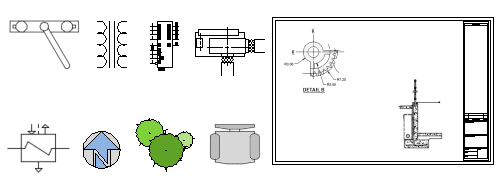
在图形中插入块涉及三种图元。
- 块定义。此数据以非图形格式存储在图形文件或图形样板文件中。可以轻松地从任何图形文件创建或输入块定义。
- 块参照。插入块时,可以指定要输入的图形文件或块定义。块参照的图形是基于块定义生成的。
- “块插入基点”或仅“基点”。插入块时,这是附着到光标的块的一部分。
基点在以下块上圈出。以后如果选择已插入的块,它会在基点处显示一个夹点。您可以使用此夹点轻松地移动并旋转此块。
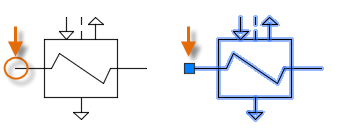
例如,以下图形中仅包含四个块定义:办公区、椅子、桌子和植物。办公区有三个块参照,椅子有十二个块参照,桌子有两个块参照,植物有两个块参照。
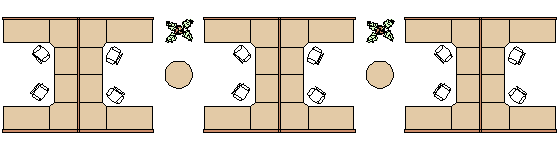
考虑到此示例,将椅子作为块参照插入 12 次而不是创建椅子几何图形的 12 个副本有哪些优点?
- 椅子的块参照将椅子的几何图形关联到单个对象中,以便更轻松地作为单位进行移动、复制和旋转。
- 零件代号、供应商和其他信息(称为“块属性”)可以与块定义或每个块插入一起存储。此数据可以提取到明细表或报告中。
- 如果更改图形中的块定义,则图形中的所有关联块参照将立即更新。
- 对于包含许多重复图元的图形,当这些图元存储为块参照时,存储的数据量将明显减少。
块源
通常,可以从以下源之一将块插入到当前图形:
- 任何图形文件。例如,可以创建标准局部视图的图形。然后,可以使用块插入工具将此图形作为块插入到当前图形中。 在此示例中,局部视图文件夹通常称为块库文件夹。
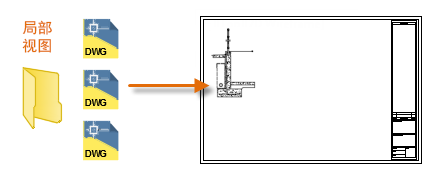
- 图形文件中包含一个或多个块定义。例如,可以创建仅包含树块定义的图形。然后,您可以将该图形中的任何块插入到当前图形中。包含相关块族的图形文件通常称为块库图形。
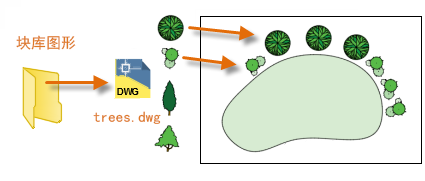
- 在当前图形中创建的一个或多个块定义。例如,用户可能希望基于在该图形中重复出现的一组对象(例如,以下包含多个“嵌套”块的办公室布置)创建块。办公室布置中使用的所有块都组合成“单个”块,以用于多个放置。
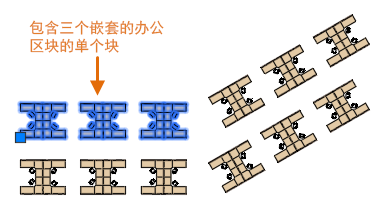
插入块后,可以轻松移动、复制、旋转或缩放它。
插入块
“块”选项板用于插入块。
- 依次单击。

这将打开“块”选项板,并使其处于活动状态。默认情况下,该浏览器固定在应用程序的右侧。
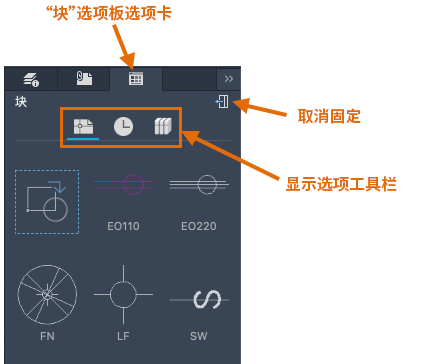
“显示选项”工具栏
 显示当前图形中的块。
显示当前图形中的块。
 显示最近插入或创建的块。“最近使用”列表在图形和任务中保持不变。
显示最近插入或创建的块。“最近使用”列表在图形和任务中保持不变。
 显示选定块库中的块。
显示选定块库中的块。
- 选择块库的显示选项。

- 执行以下操作之一:
- 单击文件下拉列表以显示 10 个最近使用的块库(文件夹或图形文件)。
- 单击以选择文件夹或文件。

注: 要跨各 AutoCAD 平台共享块库,请登录到 Autodesk Account,然后从云驱动器中选择一个文件夹或图形。 - 如果已选择包含多个图形的文件夹,则可以双击某个图形以查看并插入该图形中的块。
注: 单击“返回库”以返回到库,并显示文件夹中的块和图形。

- 从“块”选项板中,双击以放置块,或者拖动以放置块。双击放置块时,可以使用对象捕捉来提高精度。
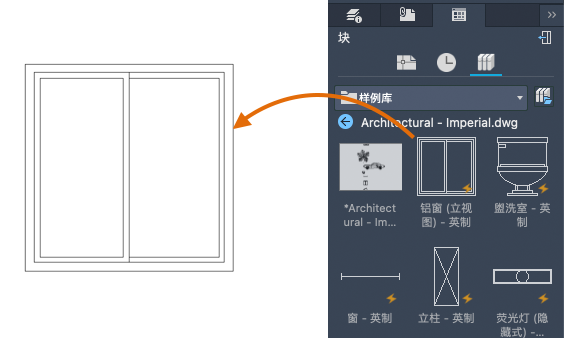
还可以浏览到图形文件,并将其作为块插入或在“块”选项板中的图形上显示块。
- 选择显示选项以显示当前图形中的块。

- 单击指示的图标。
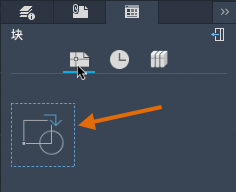
- 浏览到要插入的图形文件。
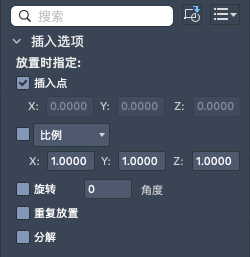
创建用作块的图形
通常,将创建单个图形文件以用作块,并保存在具有类似图形文件的文件夹中。该方法是一种用于访问单个图形中存储的块定义的替代方法。
创建用作块的图形文件时,请确保将对象定位在原点 (0,0)。这将用作块的默认基点。以后插入块时,它会附着于基点处的光标。
在以下示例中,将某个图形文件插入到当前图形,以提供标准的局部视图。
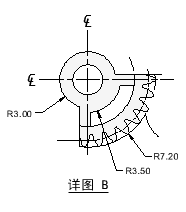
自定义标题栏和图形边框也将创建为图形文件(可以稍后插入或包含在图形样板文件中)。
管理图形中的块定义和数据(可选)
在特殊情况下,可以直接在当前图形中创建、删除和修改块定义。
- 使用 PURGE 命令从图形中删除未使用的块定义。清理未使用的块定义的图形可以减小图形的大小。只可以清理图形中未由任何块参照使用的块定义。
- 使用 BLOCK 命令直接在当前图形中创建新的块定义。如果需要该图形独有的块,或者如果要创建包含一系列相关块定义的块库图形,则创建块定义将非常有用。
- 使用 EXPLODE 命令将块参照分解为其组成对象。分解块参照可轻松使用 BLOCK 命令定义新版本的块定义,或使用 WBLOCK 命令将生成的对象保存到新的图形文件。
建议和推荐摘要
通常使用几种不同方法来保存和组织块定义。
- 为每个要使用的块创建单个图形文件。将这些图形文件保存在包含相关图形文件的族的文件夹中。
- 创建称为块库图形的图形文件。每个图形都包含一系列相关块定义。将块库图形插入到当前图形中时,当前图形即可使用在该图形中定义的所有块。
- 将标题栏和常用符号的块定义包含在图形样板文件中,以使它们在启动新图形时立即可用。